魔法猪一键重装系统win7后怎么删除系统中电源计划
更新时间:2016-10-07 14:17:29
作者:
魔法猪一键重装系统win7后怎么删除系统中电源计划?在Win7系统中自带了一个电源计划的功能,通过这个功能可以让电脑更更好的进行电源管理,同时也有部分用户用不到这个功能,在Win7系统中要如何删除这个电源计划呢?下面易捷一键重装系统软件小编就教教大家删除Win7系统自带的电源计划的方法吧。
第一步骤:我们首先进入“控制面板”,然后选择“电源选项”这一选项;

第二步骤:在打开的界面中,选择系统默认的电源计划“节能”、“平衡(推荐)”、“高性能”中的其中任何一个,再进行点击自己创建的电源计划,最后点击 “更改计划设置”项。
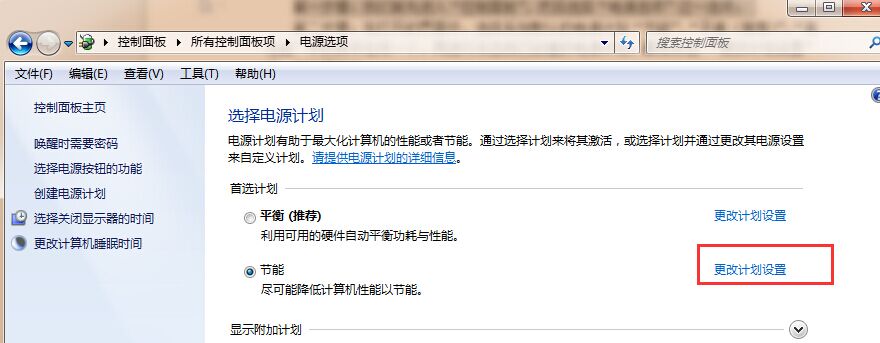
第三步骤:接着再打开的“编辑计划”,在设置界面中,点击窗口左下角的“删除此计划”选项。
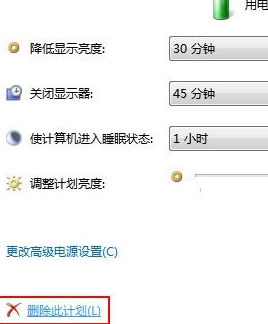
第四步骤:之后在弹出来的电源选项界面中,我们只要点击“确定”按钮即可删除。
以上教程就详细的教大家如何删除Win7系统自带的电源计划功能,如果呢觉得这个功能对你没有什么作用的话可以按照上方的步骤删除掉哦。想学习更多重装系统教程请及时关注易捷一键重装系统官网。
系统重装相关下载
系统重装相关教程
重装系统软件排行榜
重装系统热门教程
- 系统重装步骤
- 一键重装系统win7 64位系统 360一键重装系统详细图文解说教程
- 一键重装系统win8详细图文教程说明 最简单的一键重装系统软件
- 小马一键重装系统详细图文教程 小马一键重装系统安全无毒软件
- 一键重装系统纯净版 win7/64位详细图文教程说明
- 如何重装系统 重装xp系统详细图文教程
- 怎么重装系统 重装windows7系统图文详细说明
- 一键重装系统win7 如何快速重装windows7系统详细图文教程
- 一键重装系统win7 教你如何快速重装Win7系统
- 如何重装win7系统 重装win7系统不再是烦恼
- 重装系统win7旗舰版详细教程 重装系统就是这么简单
- 重装系统详细图文教程 重装Win7系统不在是烦恼
- 重装系统很简单 看重装win7系统教程(图解)
- 重装系统教程(图解) win7重装教详细图文
- 重装系统Win7教程说明和详细步骤(图文)













